En tant que l'un des meilleurs logiciels d'édition audio, Audacity est équipé de presque tous les outils pour éditer l'audio. Face à tant de fonctionnalités, vous pouvez être un peu confus quant à l'utilisation d'Audacity. Heureusement, cet article vous donnera quelques conseils pour un meilleur montage audio avec Audacity.
Audacity est un excellent outil pour éditer de l'audio, enregistrer de l'audio, importer et exporter de l'audio dans différents formats, etc. Mais comment utiliser Audacity ? Plus précisément, comment déplacer l'audio dans Audacity ? Comment diviser l'audio dans Audacity ? Comment utiliser Audacity pour enregistrer ? La partie suivante vous montrera comment l'utiliser sous 6 aspects. Si vous souhaitez éditer l'audio de la vidéo, essayez MiniTool MovieMaker.
Comment importer de l'audio dans Audacity
Les formats audio importables couvrent la plupart des fichiers WAV et AIFF, y compris toutes les variantes PCM, FLAC, MP2, MP3 et Ogg Vorbis. Et si vous installez la bibliothèque FFmpeg, vous pouvez importer plus de fichiers audio tels que AC3, AMR, etc. Et il existe quatre méthodes pour importer de l'audio.
Méthode 1 :Cliquez sur Fichier> Importer> Audio , puis vous pouvez choisir et importer le fichier souhaité dans Audacity.
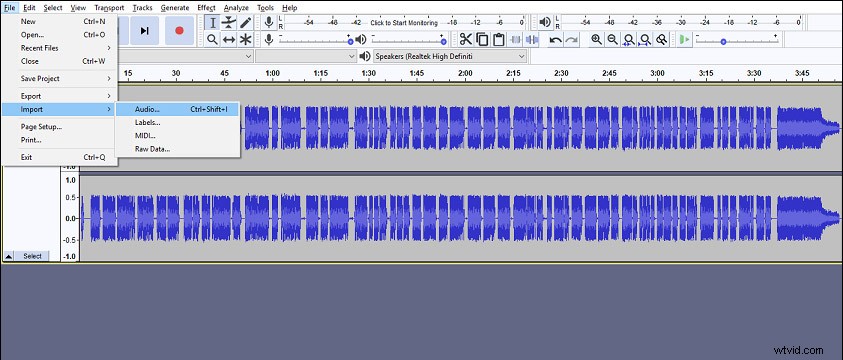
Méthode 2 :Cliquez sur Fichier> Fichiers récents ou Récent , et vous pouvez sélectionner un fichier parmi les 12 fichiers récents.
Méthode 3 :Appuyez sur le Fichier> Ouvrir , sélectionnez et téléchargez le fichier.
Méthode 4 :faites glisser et déposez directement le fichier dans la fenêtre Audacity. Si cela ne fonctionne pas, vous pouvez choisir les méthodes ci-dessus.
Comment écouter l'audio importé
Étape 1. Cliquez sur l'icône de lecture verte pour écouter l'audio.
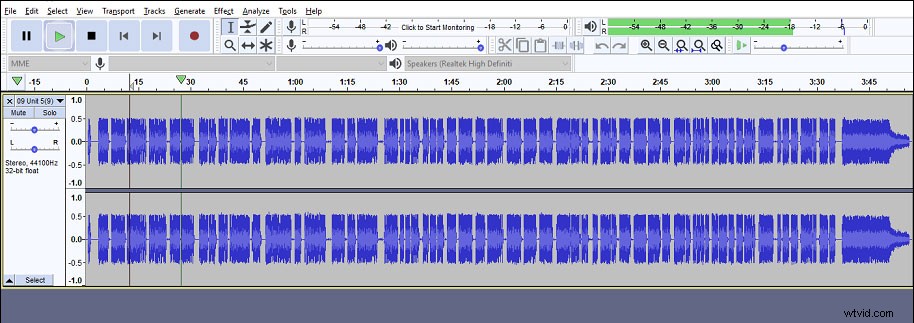
Étape 2. Appuyez sur le bouton noir Stop pour arrêter la lecture.
Étape 3. Cliquez sur le bouton Passer au début pour déplacer le curseur au début de la piste.
Étape 4. Cliquez sur le bouton Passer à la fin pour déplacer le curseur à la fin de la piste.
Comment déplacer l'audio dans Audacity
Étape 1. Sélectionnez l'outil Time Shift ou appuyez sur F5 pour l'activer.
Étape 2. Choisissez la piste que vous souhaitez déplacer.
Étape 3. Déplacez la piste vers la gauche ou la droite.
Comment diviser l'audio dans Audacity
Étape 1. Cliquez sur Fichier> Ouvrir pour importer votre audio.
Étape 2. Appuyez sur Outil de sélection pour vous assurer que vous souhaitez diviser.
Étape 3. Cliquez sur Modifier > Limites du clip, puis choisissez Diviser en diviser la piste audio.
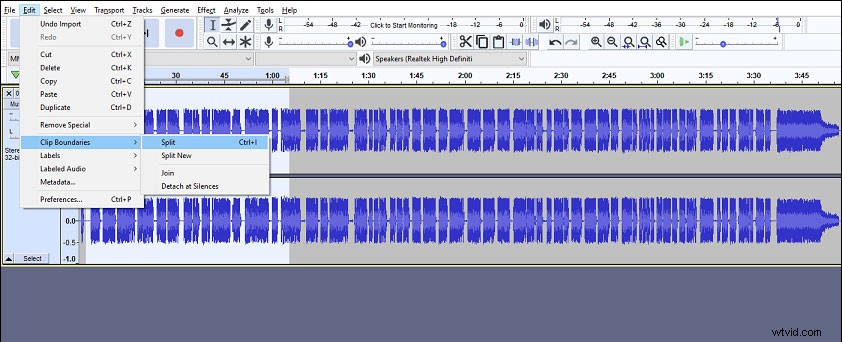
Étape 4. Sélectionnez le fichier> Exporter , choisissez le format cible et exportez le fichier audio.
Comment utiliser Audacity pour enregistrer
Étape 1. Cliquez sur le bouton rouge, puis commencez à parler ou à jouer.
Étape 2. Cliquez sur le bouton Arrêter lorsque votre enregistrement est terminé.
Étape 3. Modifiez l'enregistrement, par exemple en supprimant la partie indésirable ou en coupant l'audio.
Étape 4. Exportez et enregistrez votre enregistrement.
Comment supprimer le bruit de fond dans Audacity
Étape 1. Sélectionnez une région de la forme d'onde avec du bruit.
Étape 2. Cliquez sur Effet> Réduction du bruit .
Étape 3. Sélectionnez Obtenir la réduction du bruit dans la fenêtre contextuelle.
Étape 4. Réduisez le bruit.
Article connexe :2 façons de supprimer le bruit de fond de l'audio
Comment exporter le fichier résultant dans Audacity
Étape 1. Cliquez sur Fichier> Enregistrer le projet> Enregistrer le projet . Ce type de fichier ne peut être ouvert que par Audacity.
Étape 2. Cliquez sur Fichier> Exporter> Exporter l'audio , choisissez l'emplacement et le format.
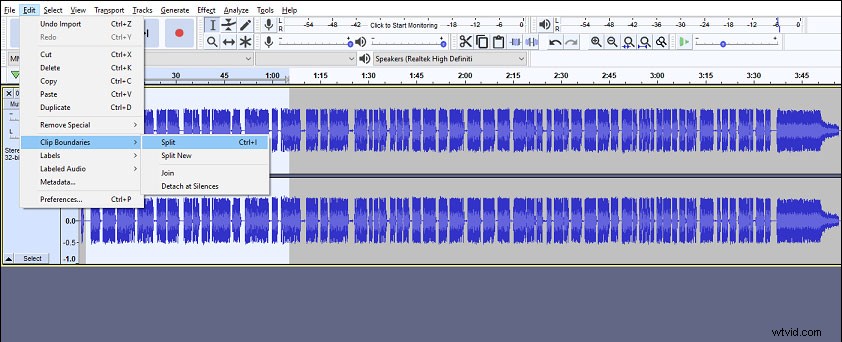
Étape 3. Enregistrez l'audio sur votre ordinateur.
Conclusion
Cet article vous explique comment utiliser Audacity sous 6 aspects. En outre, Audacity a de nombreuses autres fonctions qui ne sont pas mentionnées dans cet article. Vous pouvez essayer Audacity pour éditer l'audio et découvrir plus de fonctionnalités. Si vous le connaissez et que vous souhaitez partager vos conseils avec nous, veuillez les laisser ci-dessous.
